Messagerie vocale par courriel (et Messagerie vocale)
|
|
|
- Ségolène André
- il y a 8 ans
- Total affichages :
Transcription
1 table des matières Configuration de vos nouveaux services 2 Étape 1 Initialisation de votre Messagerie vocale 2 Étape 2 Configuration pour un accès rapide à vos messages 6 Gestionnaire de fonctions 7 Ce que comprend le Gestionnaire de fonctions 7 Gestionnaire de fonctions par Internet et par téléphone 10 Activation et désactivation des services par Internet 11 Aide à la navigation et Rafraîchissement des données 12 Messagerie vocale par courriel (et Messagerie vocale) GUIDE D UTILISATION Version novembre 2009 Services de gestion des appels Comment les utiliser 13 Messagerie vocale et indicateur de message en attente 13 Messagerie vocale par courriel (configurée par Internet seulement) 15 - Redirection des messages vocaux par courriel - Avis de réception de message par courriel et SMS Sélection de sonnerie 18 Besoin d aide? 19 Mot de passe oublié 19 Assistance technique et Service à la clientèle 19 Vue d ensemble de la Messagerie vocale 20 telebec.com/telephonie
2 configuration de vos nouveaux services Avant de pouvoir utiliser la Messagerie vocale par courriel, vous devez avoir configuré certaines fonctions. Veuillez suivre les ÉTAPES suivantes dans l ordre : 1) Initialisation de votre Messagerie vocale (obligatoire) 2) Configuration pour un accès rapide à vos messages (recommandé) - Lecture automatique des messages - Élimination des en-têtes de messages - Élimination du NIP étape 1 initialisation de votre messagerie vocale En tout premier lieu, il est important d initialiser votre nouvelle Messagerie vocale avant de pouvoir utiliser la Messagerie vocale par courriel. IMPORTANT : Cette étape doit être effectuée de votre résidence ou de votre bureau, à l aide de votre téléphone. Pour initialiser votre Messagerie vocale, suivez les étapes du système : 1. Décrochez le combiné et composez Composez votre mot de passe temporaire (qui consiste en votre numéro de téléphone à 10 chiffres). 3. Modifiez votre mot de passe temporaire (NIP) : Choisissez un mot de passe de 6 à 15 chiffres. Composez-le sur le clavier puis faites le #. Inscrivez ici votre mot de passe personnel : (Le nouveau NIP doit être différent de l ancien) IMPORTANT : Prendre note que le nouveau mot de passe que vous venez de définir pourra aussi servir comme mot de passe pour accéder au Gestionnaire de fonctions que vous aurez à définir plus loin dans le guide. 4. Enregistrez votre nom. Appuyez sur le # à la fin de votre message. Appuyez sur le 1 pour le changer. ou Appuyez une deuxième fois sur le # pour le sauvegarder. 5. Choisissez ensuite l option 1 pour «Message d accueil personnalisé». Les autres options possibles sont : 1 Message d accueil personnalisé 2 Message d accueil généré par le système avec votre nom 3 Message d accueil généré par le système avec votre numéro de téléphone 4 Message d accueil généré par le système ne contenant ni votre nom, ni votre numéro de téléphone 6. Enregistrez votre message d accueil personnalisé d une durée maximale de 30 secondes. Au signal sonore, commencez votre enregistrement : Appuyez sur le # à la fin de votre message. Appuyez sur le 1 pour le changer. ou Appuyez une deuxième fois sur le # pour le sauvegarder. Exemple de message : «Bonjour, vous avez joint le XXX-XXX-XXXX. Il nous est impossible de répondre à cet appel en ce moment. Laissez-nous votre message et nous vous rappellerons dès que possible. Merci!» 7. Appuyez sur (étoile) pour quitter ou suivez les instructions vocales pour accéder à vos messages vocaux. Vous venez d initialiser votre Messagerie vocale. La Messagerie vocale est maintenant prête à répondre automatiquement à vos appels. Il ne sera plus nécessaire de répéter cette opération à moins que vous vouliez revoir votre message d accueil. 2 configuration de vos nouveaux services configuration de vos nouveaux services 3
3 Si vous souhaitez modifier le message d accueil personnalisé, suivez les instructions ci-dessous : Pour réenregistrer un message d accueil personnalisé : 1. Décrochez le combiné. 2. Composez Lorsque demandé, entrez le NIP de votre boîte vocale, suivi du #. 4. Lorsque vous entendrez le menu, appuyez sur le 3 pour accéder au menu des messages d accueil. 5. Appuyez sur le 1 pour sélectionner le message d accueil personnalisé. 6. Appuyez sur le 1 pour enregistrer votre message. 7. Au signal sonore, enregistrez votre message d accueil, puis appuyez sur le #. 8. Vous entendrez le message d accueil que vous venez d enregistrer. 9. Appuyez sur le 1 pour confirmer, sur le 2 pour modifier ou sur le 3 pour quitter sans changements. 10. Appuyez sur (étoile) pour quitter. 11. Raccrochez. Votre nouveau service de Messagerie vocale vous permet de créer un message différent pour les appelants lorsque votre ligne est occupée. Ce message n est pas obligatoire. S il n est pas défini, le système prendra le message d accueil personnalisé que vous avez défini précédemment Enregistrer un message d accueil personnalisé sur ligne occupée : 1. Décrochez le combiné. 2. Composez Lorsque demandé, entrez le NIP de votre boîte vocale, suivi du #. 4. Lorsque vous entendrez le menu, appuyez sur le 3 pour les options de la messagerie. 5. Appuyez sur le 5 pour enregistrer votre message d accueil personnalisé. 6. Au signal sonore, enregistrez votre message d accueil, puis appuyez sur le #. 7. Votre entendrez le message d accueil que vous venez d enregistrer. 8. Appuyez sur le 1 pour confirmer, sur le 2 pour modifier ou sur le 3 pour quitter sans changements. 9. Appuyez sur (étoile) pour quitter. 10. Raccrochez. Accès à la Messagerie vocale de l extérieur Une fois votre Messagerie vocale initialisée, vous pouvez y accéder en tout temps à partir de l extérieur de votre résidence ou de votre bureau pour écouter, sauvegarder ou supprimer des messages vocaux. Pour accéder à vos messages à partir de l extérieur : 1. Appelez votre propre numéro de téléphone. 2. Durant l écoute du message d accueil, appuyez sur (étoile). 3. Le système demandera d entrer votre NIP personnel (celui de la Messagerie vocale). 4. Vous aurez alors accès à vos messages et à toutes les fonctions de la Messagerie vocale. Autre numéro pour l accès à distance (accès direct) Si le Renvoi automatique est activé sur votre ligne, vous devez composer le numéro de téléphone d accès à distance qui vous a été fourni lors de votre abonnement. Puisque votre message d accueil peut ne pas être entendu lorsque ce service est activé, ce numéro de téléphone vous donne un accès direct aux instructions de la Messagerie vocale. Après avoir entré votre numéro de téléphone à 10 chiffres et votre mot de passe, vous n avez qu à suivre les instructions vocales comme d habitude. Numéro de téléphone d accès à distance : Navigation dans les menus de la Messagerie vocale (inscrire celui qui vous a été fourni avec votre abonnement) Veuillez vous référer au tableau «Vue d ensemble de la Messagerie vocale» à la fin de ce Guide pour obtenir le portrait de tous les menus vocaux de navigation dans la Messagerie vocale. Ce tableau est disponible en ligne sur notre site Internet à l adresse dans la section «Guide d utilisation». 4 configuration de vos nouveaux services configuration de vos nouveaux services 5
4 étape 2 configuration pour un accès rapide à vos messages Cette étape vous permet de configurer vos paramètres de boîte vocale pour avoir accès à vos messages vocaux plus rapidement. Cette étape regroupe trois (3) sous-étapes qui peuvent être faites en tout ou en partie selon ce que vous voulez garder comme configuration de service. Nous vous proposons : D activer la lecture et la sauvegarde automatique de vos messages. D enlever l en-tête du message (nom, heure et provenance du message). D éliminer l entrée du NIP lorsque vous accédez via votre téléphone. 1. Décrochez le combiné. 2. Composez Lorsque demandé, entrez le NIP de votre boîte vocale, puis appuyez sur le #. 4. Appuyez sur le 4 pour modifier vos Paramètres de messagerie. 5. Appuyez sur le 2 pour l option Mains libres et Économie de temps. 6. Appuyez sur le 1 pour la lecture automatique. a. Si la lecture automatique n est pas activée, appuyez sur le 1 pour l activer, puis appuyez encore sur le 1 pour confirmer. b. Si la lecture automatique est activée, appuyez sur pour retourner au menu Mains libres et Économie de temps. 7. Appuyez sur le 3 pour Préférences de boîte vocale. 8. Appuyez sur le 1 pour enlever l en-tête des messages et appuyez à nouveau sur le 1 pour l activer. 9. Appuyez sur pour retourner au menu Mains libres et Économie de temps. 10. Appuyez encore une fois sur pour retourner au menu Paramètres de messagerie. 11. Appuyez sur le 3 pour Option de sécurité. 12. Appuyez sur le 3 pour le saut de NIP et appuyez sur le 1 pour l activer. 13. Puis, raccrochez. gestionnaire de fonctions ce que comprend le gestionnaire de fonctions Avec votre abonnement à la Messagerie vocale par courriel de Télébec, vous avez accès, par le biais d un site Internet, à un outil pour gérer votre Messagerie vocale par courriel ainsi que la possibilité de prendre vos messages vocaux. Cet outil s appelle Gestionnaire de fonctions. Préalables : Un accès Internet haute vitesse (de préférence) Un navigateur Internet parmi les suivants : Internet Explorer 6.0 et plus Firefox 2.0 et plus Netscape 7.0 et plus Les instructions ci-dessous vous permettent d accéder au Gestionnaire de fonctions par Internet. Rendez-vous à l adresse Internet : Pour ouvrir une session, entrez votre numéro de téléphone (10 chiffres sans espace) et votre mot de passe, puis cliquez sur «Soumettre» (consultez la section Configuration de vos nouveaux services si ce n est déjà fait). Important : Comme indiqué précédemment, votre mot de passe temporaire consiste en votre numéro de téléphone à 10 chiffres. Nous vous recommandons fortement de modifier ce mot de passe temporaire selon la procédure qui suit : Allez à l onglet «Réglages», sous-onglet «Sécurité». Entrez votre nouveau mot de passe Web. (Note : Ce nouveau mot de passe peut être le même que vous avez défini pour le NIP, cependant prendre note qu il n y a aucune synchronisation entre les deux. Donc lorsque vous en changerez un, vous devrez changer manuellement l autre pour maintenir identique le NIP et le mot de passe Web.) Confirmez ce mot de passe en l entrant de nouveau. Cliquez sur le bouton «Appliquer le nouveau mot de passe». 6 configuration de vos nouveaux services gestionnaire de fonctions 7
5 Lorsque vous accédez au Gestionnaire de fonctions, vous avez accès à trois onglets : ONGLET «APPELS» Dans cet onglet, vous pourrez : Écouter les nouveaux messages reçus et connaître la date et l heure des appels et la durée des messages. Voir la liste des appels manqués ainsi que la date et l heure de chaque appel. Voir la liste des appels reçus ainsi que la date et l heure de chaque appel. ONGLET «RÉGLAGES» Sécurité : Modifier votre mot de passe Web et votre NIP. Messagerie : Programmer vos paramètres de Messagerie vocale. Paramètres : Permet de programmer une adresse de courriel qui servira à recevoir vos messages vocaux dans votre boîte de courriel et de les écouter en format «.wav». Boîte vocale > Paramètres d économie de temps - Sauter le NIP - Écouter et sauvegarder rapidement des messages - Changer le mode d écoute des messages Avis vocal : Permet d envoyer un avis téléphonique des messages vocaux entrants à d autres numéros de téléphone. Avis courriel : Permet de programmer un avis courriel des messages vocaux entrants vers d autres adresses de courriel ou sur votre cellulaire par SMS. Messages d accueil : Permet de programmer ou de choisir le type de message d accueil désiré. ONGLET «CONTACTS» Dans cet onglet, vous pourrez : Consulter et gérer la liste de tous vos contacts personnels. Créer et gérer des groupes de contacts. Associer un code abrégé à certains numéros de téléphone (Composition abrégée). Importer les contacts actuels de votre Outlook (ou de tout autre outil de gestion de contacts). 8 gestionnaire de fonctions gestionnaire de fonctions 9
6 gestionnaire de fonctions par internet et par téléphone Le Gestionnaire de fonctions permet de personnaliser et de gérer par Internet certains Services de gestion des appels sur votre ligne téléphonique. Par Internet Voyez les appels manqués et répondus Voyez la date et l heure de chaque appel Écoutez vos messages à partir de votre ordinateur Créez et modifiez la liste de vos contacts personnels Modifiez votre mot de passe et votre NIP Accédez à l outil en ligne Gestionnaire de fonctions à partir de n importe quel accès à Internet (à la maison, au bureau, chez des amis, en voyage) activation et désactivation des services par internet N oubliez pas que l activation et la désactivation des services peuvent se faire par Internet. Quand un service est «Actif» dans le Gestionnaire de fonctions, il est représenté par une icône «crochet vert» et le mot «ACTIF» apparaît au bout de la phrase «Ce service est actuellement». Par téléphone Accédez à votre Messagerie vocale, même à l extérieur de votre résidence ou de votre bureau Modifiez votre mot de passe et votre NIP Pour désactiver un service, cliquez dans la case du «crochet vert»; le crochet disparaîtra afin d indiquer que le service est désactivé. ATTENTION : Cette modification ne sera pas réellement appliquée tant que vous ne cliquerez pas sur le bouton «Appliquer». Quand un service est «Désactivé» dans le Gestionnaire de fonctions, le mot «INACTIF» apparaît au bout de la phrase «Ce service est actuellement». 10 gestionnaire de fonctions gestionnaire de fonctions 11
7 Pour activer un service, cliquez dans la case vide. Un «crochet vert» apparaîtra afin d indiquer que le service est activé et le mot «ACTIF» apparaîtra au bout de la phrase «Ce service est actuellement». ATTENTION : Cette modification ne sera pas réellement appliquée tant que vous ne cliquerez pas sur le bouton «Appliquer». Conflit entre deux services Dans le Gestionnaire de fonctions, il peut arriver que vous activiez un service et qu une icône (point d exclamation) s affiche. Ceci indique généralement que le service interagit ou est supplanté par un autre service et qu il ne peut pas, par conséquent, être configuré comme vous le souhaitez. Vous pouvez placer votre souris au-dessus de cette icône pour plus d information sur le conflit. aide à la navigation Un menu «Aide» en ligne est disponible en tout temps lorsque vous naviguez dans le Gestionnaire de fonctions. rafraîchissement des données Si votre fenêtre de navigateur Internet est ouverte, mais sans activité depuis quelques minutes, les nouveaux appels ne seront pas visibles dans votre fenêtre. Vous devez «rafraîchir» la page Web pour mettre à jour les données et consulter vos nouveaux messages vocaux. fin de session (inactivité) Il est recommandé de fermer votre session Web lorsque vous avez terminé. Par mesure de sécurité, votre session dans le Gestionnaire de fonctions se terminera automatiquement après 15 minutes d inactivité, c est-à-dire si vous n appliquez aucun changement ou si aucune page n est visitée ou rafraîchie durant 15 minutes. Services de gestion des appels Comment les utiliser messagerie vocale et indicateur de message en attente Permet aux personnes qui vous appellent de laisser un message dans une boîte vocale. Si votre téléphone est muni d un indicateur de message en attente, un voyant lumineux clignotera. Lorsque vous soulevez le récepteur, un signal sonore vous indique qu un message est en attente dans la boîte vocale. Grâce à la Messagerie vocale, tous vos appels sont répondus de façon personnalisée, que vous soyez déjà au téléphone ou dans l impossibilité de répondre. Une tonalité saccadée ou un voyant lumineux vous indique lorsque vous avez reçu un ou plusieurs messages. Ces messages sont conservés pour vous permettre d en faire l écoute quand bon vous semble, de jour comme de nuit, au moyen de n importe quel téléphone à clavier, y compris un téléphone cellulaire. Vous pouvez faire l écoute de vos messages de votre résidence, de votre bureau ou de l extérieur. La Messagerie vocale est facile à utiliser grâce aux instructions vocales qui vous expliquent étape par étape la marche à suivre. Le mot de passe personnel dont vous disposez pour accéder à la Messagerie vocale vous assure sécurité et confidentialité. Pour accéder à votre boîte vocale : 1. Composez 98. à partir de votre téléphone. (à partir de l extérieur, composez le numéro d accès à distance à la Messagerie vocale qui vous a été fourni lors de votre abonnement. Après avoir entré votre numéro de téléphone à 10 chiffres et votre mot de passe, suivez les instructions vocales). 2. Suivez les instructions vocales de la messagerie. 12 gestionnaire de fonctions services de gestion des appels comment les utiliser 13
8 Navigation dans les menus de la messagerie vocale : Veuillez vous référer au tableau «Vue d ensemble de la Messagerie vocale» à la fin de ce Guide pour obtenir le portrait de tous les menus vocaux de navigation dans la Messagerie vocale. RENSEIGNEMENTS UTILES SUR LA MESSAGERIE VOCALE Durée maximale du message d accueil : 30 secondes. Durée de conservation des messages non entendus : tout le temps. Durée de conservation des messages sauvegardés : 10 jours. Possibilité maximale de messages reçus : 150 (incluant ceux archivés) d une durée maximale de 1 minute chacun. Si vous avez un appareil doté d un écran d affichage, l écran affichera «Message en attente» ou «Boîte vocale» et le voyant lumineux clignotera pour vous indiquer que vous avez reçu des messages. La tonalité distinctive (saccadée), indiquant que vous avez un message dans votre boîte vocale, ne vous empêche ni de faire des appels, ni d en recevoir. Appelez comme vous le feriez normalement. Mot de passe perdu ou oublié : appelez le Soutien technique de Télébec en composant le 611. Avec l Appel en attente, vos appels en attente restés sans réponse seront automatiquement acheminés à votre Messagerie vocale. Pour changer le nombre de sonneries avant que votre boîte vocale enregistre les messages, appuyez sur 94. Avec le Renvoi automatique, vous pouvez acheminer vos appels directement à la Messagerie vocale lorsque vous ne désirez pas être dérangé. messagerie vocale par courriel (configurée par internet seulement) La Messagerie vocale par courriel est un complément à la Messagerie vocale. Elle vous permet de rediriger vos messages vocaux vers une adresse de courriel, comme celle de la maison, du bureau, une adresse nomade de type «hotmail» ou sur votre cellulaire. Attention : Pour une redirection vers votre téléphone cellulaire, vous devez être abonné à un service transmission de données auprès de votre fournisseur cellulaire. Vous pouvez donc ouvrir et écouter vos messages vocaux à partir de la boîte de courriel que vous aurez définie. Cependant, veuillez prendre note que l écoute du fichier par courriel n efface pas l indicateur de message (lumière sur le téléphone et tonalité saccadée). De plus, ce service permet que des avis de messages textes (courriel et/ou SMS -Short Message Service) soient expédiés à d autres adresses de courriel afin de vous informer que quelqu un vient de vous laisser un message vocal. Vous pourrez alors accéder à votre Messagerie vocale à distance pour écouter le message laissé par l appelant dans votre boîte vocale. Assurez-vous que votre Messagerie vocale est initialisée (voir Étape 1) avant d utiliser la Messagerie vocale par courriel. Pour rediriger les messages vocaux par courriel : 1. Accédez à l outil Gestionnaire de fonctions par internet à l adresse 2. Entrez votre numéro de téléphone à 10 chiffres (sans espace). 3. Entrez votre mot de passe personnel (NIP). 4. Dans le menu du haut cliquez sur l onglet «Réglages» puis sous l onglet «Messagerie». Dans les «Options de la messagerie», il est possible d enregistrer un message d accueil lorsque la ligne est occupée. Ce message sur occupation indique aux personnes qui vous appellent que vous êtes en ligne et qu ils peuvent vous laisser un message. À noter que lorsque la ligne est occupée (combiné décroché mais sans conversation ou durant la composition d un appel), le service Appel en attente ne s active pas et les appels sont dirigés vers votre Messagerie vocale directement. Gestion des messages vocaux par Internet Accédez à l outil Gestionnaire de fonctions par Internet à l adresse Consultez l Aide en ligne pour plus d explications. 14 services de gestion des appels comment les utiliser services de gestion des appels comment les utiliser 15
9 5. Dans l onglet «Paramètres», cochez «Réacheminer tous les messages vocaux vers cette adresse de courriel :». 6. Entrez l adresse de courriel qui servira à recevoir et à écouter vos messages vocaux ex: votrenom@hotmail.com ou votrenom@bureau.com ou votrenom@adresse courriel (associée à votre Blackberry ou autre cellulaire). 7. Cochez «Laisser une copie des messages vocaux réacheminés dans la boîte vocale». IMPORTANT : Si cette case n est pas cochée, tous les messages vocaux seront automatiquement supprimés de votre boîte vocale lorsqu ils seront transférés dans votre boîte de courriel. 8. Appuyez sur Appliquer. Avis de réception de message par courriel et SMS (Notification) Comme identifié précédemment, ces prochaines étapes vous indiqueront comment vous pouvez recevoir un avis de réception de messages (notification) sur une ou plusieurs adresses de courriel ainsi que sur votre cellulaire via un message texte (SMS). 3. Cliquez sur le bouton «Nouvelle entrée» pour commencer à ajouter votre adresse de messagerie texte (SMS) ou une ou plusieurs adresses de courriel. (ex. : @txt.telebecmobilite.com ou @txt.bell.ca) Pour connaître votre adresse SMS, c est simple, composez un message texte (SMS) avec votre cellulaire et envoyez-le à votre adresse de courriel habituelle. Votre adresse SMS apparaîtra dans le courriel que vous recevrez. Exemple : De : @txt.telebecmobilite.com À : votrenom@domaine.com 4. Cochez la boîte correspondante aux types de messages vocaux desquels vous voulez recevoir un avis. 5. Appuyez sur Appliquer. Votre Messagerie vocale par courriel est maintenant configurée! Tous les appels que vous recevrez seront également acheminés dans la boîte de réception que vous avez identifiée dans le site Web de la Messagerie vocale par courriel. 1. Dans le menu «Messagerie» (sous «Réglages»), cliquez sur l onglet «Avis courriel» (pour la réception d avis de messages par courriel ou SMS à une autre adresse que celle définie à l étape 6). 2. Cochez «Envoyer un avis par courriel des messages vocaux entrants aux adresses de courriel suivantes». 16 services de gestion des appels comment les utiliser services de gestion des appels comment les utiliser 17
10 Sélection de sonnerie La sélection de sonnerie vous permet de programmer vous-même le nombre de coups de sonnerie avant que la Messagerie vocale entre en fonction. Vous pouvez choisir entre zéro et neuf coups de sonnerie et modifier votre choix aussi souvent que vous le désirez. N oubliez pas que l appelant entend un coup de sonnerie de plus. Lorsque vous vous abonnez au service, le nombre de coups de sonnerie est fixé à trois, de sorte que vous entendez trois coups et que l appelant en entend quatre. Voici comment programmer la sonnerie : Décrochez le combiné et attendez la tonalité. Composez 94. Vous entendrez trois «bips» suivis de la tonalité. Entrez votre choix : 0 pour aucun coup 1 pour un coup 2 pour deux coups 3 pour trois coups 4 pour quatre coups 5 pour cinq coups 6 pour six coups 7 pour sept coups 8 pour huit coups 9 pour neuf coups Vous entendrez deux «bips», ce qui confirmera que le système a bien enregistré votre demande, raccrochez. besoin d aide? Mot de passe oublié Si vous avez oublié votre mot de passe, appelez l Assistance technique ci-dessous. Assistance technique Pour de l assistance technique, veuillez communiquer avec nous durant les heures d affaires en semaine en composant le 611 (dans le menu vocal, choisir le Support technique pour le service téléphonique). Service à la clientèle Pour toute question sur votre service téléphonique, telle que la facturation, l ajout ou le retrait d autres services, veuillez communiquer avec nous durant les heures d affaires en semaine : Composez le TÉLÉBEC ( ). Entrez votre numéro de téléphone, incluant le code régional. Appuyez sur le 1 pour le Service à la clientèle. Appuyez sur le 1 pour le service téléphonique, puis : - Pour la facturation, appuyez sur le 1; - Pour une modification à votre dossier, appuyez sur le 2; - Pour commander ou obtenir de l information sur les produits et services, appuyez sur le 3. Si vous avez oublié le nombre de coups de sonnerie fixé, reprogrammez le système. 18 services de gestion des appels comment les utiliser besoin d aide? 19
11 vue d ensemble de la messagerie vocale Accès au système Composez de votre téléphone 98. Menu Principal À partir de l extérieur, suivre les étapes suivantes : Composez votre numéro de téléphone. Pendant l écoute de votre message d accueil, appuyez sur. Composez votre mot de passe, suivi du #. Touches pratiques 6 Augmenter le volume 7 Réduire la vitesse de l écoute 77 Reculer de 5 secondes 8 Pause / Reprise 9 Augmenter la vitesse de l écoute 99 Avancer de 5 secondes 11 Message précédent Annuler l entrée / Revenir au menu précédent # Terminer l entrée / Avancer dans le menu 1 - Écouter Nouveaux messages Pendant l écoute 1 Réécouter 2 Sauvegarder / Marquer comme un nouveau message 3 Effacer 4 Répondre 5 Envoyer une copie 6 Augmenter le volume 7 Réduire la vitesse de l écoute 77 Reculer de 5 secondes 8 Pause / Reprise 9 Augmenter la vitesse de l écoute 99 Avancer de 5 secondes # Marquer comme un nouveau message Quitter ce menu 11 Message précédent 2 - Envoyer un message Créer un message Entrez le numéro de téléphone suivi du # (répétez l opération pour chaque numéro souhaité). Appuyez de nouveau sur # pour passer à l enregistrement ou appuyez sur pour tout annuler. Après le signal sonore, enregistrez le message et appuyez sur #. Envoyer le message # Envoyer le message ou 1 Options d envoi Options d envoi 1 Réviser votre message 2 Définir comme Urgent 3 Définir comme Privé 4 Réenregistrer votre message 5 Rapport de livraison 6 Rapport d écoute de message 7 Ajout / retrait de destinataires Quitter la Messagerie # Envoyer le message tel quel 3 - MESSAGES D ACCUEIL message d accueil 1 Message d accueil personnalisé 2 Message d accueil d absence prolongée 3 Message d accueil du système ou modifier l enregistrement de votre nom 5 Message d accueil lorsque votre ligne est occupée 6 Message d accueil en dehors des heures 6 - Messages effacés 0 - Conseils Menu d aide Voici les options possibles sur un message effacé (gardé en mémoire 10 jours) : 1 Réécouter 2 Restaurer 3 Supprimer définitivement 4 Répondre 5 Envoyer une copie 11 Message précédent Menu d aide Quitter le menu 4 - PARAMÈTRES de messagerie Paramètres 1 Liste de groupe 2 Mains libres et Économie de temps 3 Option de sécurité 5 Option de notification 6 Paramètres additionnels Quitter le menu Quitter le menu 7 CHANGER DE COMPTE CHANGER DE COMPTE Entrer le numéro de téléphone auquel vous désirez accéder et entrer le NIP associé # Prochain conseil 1 Conseil précédent Quitter le menu
12 telebec.com/telephonie
Nouveau! Accédez directement à vos messages vocaux, sans mot de passe, en faisant le nouveau code 9 8 * à partir du téléphone
 Nos services de messagerie vocale mettent à votre portée toute la puissance du téléphone et l innovation du Web. Ils vous permettent de gérer vos activités courantes avec le maximum d efficacité, de votre
Nos services de messagerie vocale mettent à votre portée toute la puissance du téléphone et l innovation du Web. Ils vous permettent de gérer vos activités courantes avec le maximum d efficacité, de votre
Messagerie vocale Édition Îles-de-la-Madeleine. Guide d utilisation. 1 888 télébec telebec.com
 Messagerie vocale Édition Îles-de-la-Madeleine Guide d utilisation 888 télébec telebec.com Messagerie vocale Plus performante qu un répondeur, elle prend vos messages même si vous êtes en ligne. Ce service
Messagerie vocale Édition Îles-de-la-Madeleine Guide d utilisation 888 télébec telebec.com Messagerie vocale Plus performante qu un répondeur, elle prend vos messages même si vous êtes en ligne. Ce service
Messagerie vocale TELUS. Guide de l utilisateur
 Messagerie vocale TELUS Guide de l utilisateur Vue d ensemble Ce guide a été conçu dans le but de vous aider à utiliser la Messagerie vocale et de vous permettre de profiter pleinement de toutes les fonctionnalités
Messagerie vocale TELUS Guide de l utilisateur Vue d ensemble Ce guide a été conçu dans le but de vous aider à utiliser la Messagerie vocale et de vous permettre de profiter pleinement de toutes les fonctionnalités
GUIDE D'UTILISATION DU SYSTEME TELEPHONIQUE POLYCOM
 GUIDE D'UTILISATION DU SYSTEME TELEPHONIQUE POLYCOM : 550 330 Créé par CISM Modifié le : 2010-08-06 Table des matières Personnalisation du Polycom IP 550... 1 Type de sonnerie:... 1 Volume:... 2 Ligne
GUIDE D'UTILISATION DU SYSTEME TELEPHONIQUE POLYCOM : 550 330 Créé par CISM Modifié le : 2010-08-06 Table des matières Personnalisation du Polycom IP 550... 1 Type de sonnerie:... 1 Volume:... 2 Ligne
guide des fonctions et de la messagerie vocale Instructions simples Conseils pour tirer le maximum de vos fonctions
 guide des fonctions et de la messagerie vocale Instructions simples Conseils pour tirer le maximum de vos fonctions Table des matières Fonctions téléphoniques Appel en attente avec annonce d interurbain
guide des fonctions et de la messagerie vocale Instructions simples Conseils pour tirer le maximum de vos fonctions Table des matières Fonctions téléphoniques Appel en attente avec annonce d interurbain
GUIDE DU SERVICE DE MESSAGERIE VOCALE
 GUIDE DU SERVICE DE MESSAGERIE VOCALE janv. 2005 Le service de messagerie n9uf telecom permet à un appel d'être redirigé vers une boîte vocale en cas de ligne occupée, ou de non réponse (après 20 secondes
GUIDE DU SERVICE DE MESSAGERIE VOCALE janv. 2005 Le service de messagerie n9uf telecom permet à un appel d'être redirigé vers une boîte vocale en cas de ligne occupée, ou de non réponse (après 20 secondes
Guide de l abonné KX-TVM50 KX-TVM200. Système de Messagerie vocale. Nº de modèle. Version du document 3.0 2010/07
 Guide de l abonné Système de Messagerie vocale Nº de modèle KX-TVM50 KX-TVM200 Merci d avoir acquis un Système de Messagerie vocale de Panasonic. Veuillez lire attentivement ce manuel avant d utiliser
Guide de l abonné Système de Messagerie vocale Nº de modèle KX-TVM50 KX-TVM200 Merci d avoir acquis un Système de Messagerie vocale de Panasonic. Veuillez lire attentivement ce manuel avant d utiliser
Mode d emploi abrégé COMBOX basic et pro pour réseau f ixe et mobile.
 Mode d emploi abrégé COMBOX basic et pro pour réseau f ixe et mobile. Table des matières COMBOX votre répondeur Enregistrer COMBOX Activer et désactiver COMBOX Enregistrer les textes d accueil et d absence
Mode d emploi abrégé COMBOX basic et pro pour réseau f ixe et mobile. Table des matières COMBOX votre répondeur Enregistrer COMBOX Activer et désactiver COMBOX Enregistrer les textes d accueil et d absence
GUIDE DE L UTILISATEUR
 Les services Étoiles auxquels vous êtes abonné sont:! Mise en attente! Afficheur du numéro! Afficheur du nom! Affichage de l appel en attente! TéléRéponse! TéléRéponse multiusagers Les services ÉTOILES
Les services Étoiles auxquels vous êtes abonné sont:! Mise en attente! Afficheur du numéro! Afficheur du nom! Affichage de l appel en attente! TéléRéponse! TéléRéponse multiusagers Les services ÉTOILES
Motorola IT6. Downloaded from www.vandenborre.be. Téléphone numérique sans fil avec répondeur automatique. Pour les modèles IT6 et IT6-2
 Téléphone numérique sans fil avec répondeur automatique Motorola IT6 Pour les modèles IT6 et IT6-2 Remarque : veuillez charger le combiné pendant 24 heures avant de l utiliser pour la première fois. Bienvenue...
Téléphone numérique sans fil avec répondeur automatique Motorola IT6 Pour les modèles IT6 et IT6-2 Remarque : veuillez charger le combiné pendant 24 heures avant de l utiliser pour la première fois. Bienvenue...
Guide d'utilisation du téléphone IP Thomson ST-2030 G
 Guide d'utilisation du téléphone IP Thomson ST-2030 G 1 4 2 5 6 3 7 8 9 12 10 13 11 14 (1) Le combiné (2) L écran : 128x64 pixels, 5 lignes. (3) Les boutons de sélection : pour sélectionner un onglet de
Guide d'utilisation du téléphone IP Thomson ST-2030 G 1 4 2 5 6 3 7 8 9 12 10 13 11 14 (1) Le combiné (2) L écran : 128x64 pixels, 5 lignes. (3) Les boutons de sélection : pour sélectionner un onglet de
Guide utilisateur de l application messagerie vocale visuelle pour smartphone
 Guide utilisateur de l application messagerie vocale visuelle pour smartphone Sommaire 1. Informations générales 2. Ecoute d un nouveau message 3. Sauvegarde d un message 4. Rappel d un contact 5. Informations
Guide utilisateur de l application messagerie vocale visuelle pour smartphone Sommaire 1. Informations générales 2. Ecoute d un nouveau message 3. Sauvegarde d un message 4. Rappel d un contact 5. Informations
MANUEL D'UTILISATION Téléphone Aastra 6753i, PoE
 MANUEL D'UTILISATION Téléphone Aastra 6753i, PoE 1. Combiné 9. Menu (accès aux paramètres) 2. Ecran 10. Mise en attente 3. Touches fonctionnelles 11. Clavier de saisie 4. Voyant lumineux 12. Casque (On
MANUEL D'UTILISATION Téléphone Aastra 6753i, PoE 1. Combiné 9. Menu (accès aux paramètres) 2. Ecran 10. Mise en attente 3. Touches fonctionnelles 11. Clavier de saisie 4. Voyant lumineux 12. Casque (On
M55 HD. Manuel Utilisateur
 M55 HD Manuel Utilisateur sommaire à propos du téléphone présentation du téléphone 3 icônes et fonctions 4 mettre en marche ou éteindre le combiné 6 associer le téléphone (combiné) 7 association automatique
M55 HD Manuel Utilisateur sommaire à propos du téléphone présentation du téléphone 3 icônes et fonctions 4 mettre en marche ou éteindre le combiné 6 associer le téléphone (combiné) 7 association automatique
GUIDE DE L USAGER DE LA MESSAGERIE VOCALE
 GUIDE DE L USAGER DE LA MESSAGERIE VOCALE AVIS Les renseignements contenus dans le présent document sont fournis par Mitel Networks Corporation (MITEL ) uniquement à titre d information, sans aucune garantie
GUIDE DE L USAGER DE LA MESSAGERIE VOCALE AVIS Les renseignements contenus dans le présent document sont fournis par Mitel Networks Corporation (MITEL ) uniquement à titre d information, sans aucune garantie
GUIDE DE L USAGER DE LA MESSAGERIE VOCALE
 GUIDE DE L USAGER DE LA MESSAGERIE VOCALE AVIS Les renseignements contenus dans le présent document sont fournis par Mitel Corporation (MITEL ) sans aucune garantie, expresse ou implicite, quant à leur
GUIDE DE L USAGER DE LA MESSAGERIE VOCALE AVIS Les renseignements contenus dans le présent document sont fournis par Mitel Corporation (MITEL ) sans aucune garantie, expresse ou implicite, quant à leur
Téléphonie. résidentielle. derytele.com. Guide de l utilisateur - Téléphonie résidentielle
 Téléphonie résidentielle 1 derytele.com Table des matières Introduction... 3 Les services d assistance... Service à la clientèle... Soutien technique 611... Service de relais pour malentendants... Service
Téléphonie résidentielle 1 derytele.com Table des matières Introduction... 3 Les services d assistance... Service à la clientèle... Soutien technique 611... Service de relais pour malentendants... Service
Cisco 7940/7941 7960/7961. Fonctions téléphoniques
 FONCTIONS DE BASE ROMPRE LA COMMUNICATION Raccrocher ; Appuyer sur la touche Fin appel. FONCTION DISCRÉTION FAIRE UN APPEL Soulever le combiné; pour faire un appel Mains libres, laisser le combiné raccroché
FONCTIONS DE BASE ROMPRE LA COMMUNICATION Raccrocher ; Appuyer sur la touche Fin appel. FONCTION DISCRÉTION FAIRE UN APPEL Soulever le combiné; pour faire un appel Mains libres, laisser le combiné raccroché
Système de messagerie vocale Cisco Unity Express 7.0 Guide de l utilisateur Fonctionnalités avancées
 Système de messagerie vocale Cisco Unity Express 7.0 Guide de l utilisateur Fonctionnalités avancées Révision : 20 january 2009, Première publication : 5 novembre 2007 Dernière mise à jour : 20 january
Système de messagerie vocale Cisco Unity Express 7.0 Guide de l utilisateur Fonctionnalités avancées Révision : 20 january 2009, Première publication : 5 novembre 2007 Dernière mise à jour : 20 january
Changement de votre mot de passe
 Guide d utilisation des services inclus dans votre abonnement Téléphonie L accès et le paramétrage de vos services (activation et désactivation) se font soit depuis votre téléphone soit depuis le portail
Guide d utilisation des services inclus dans votre abonnement Téléphonie L accès et le paramétrage de vos services (activation et désactivation) se font soit depuis votre téléphone soit depuis le portail
La téléphonie via Internet..(VoIP) Une solution économique et versatile
 Skype-1, Atelier 116 Pour débutant La téléphonie via Internet..(VoIP) Une solution économique et versatile Par Robert Landry, révisé par Michel Bédard (revd-mai-2012) Plan du cours Skype-1 Possibilitées
Skype-1, Atelier 116 Pour débutant La téléphonie via Internet..(VoIP) Une solution économique et versatile Par Robert Landry, révisé par Michel Bédard (revd-mai-2012) Plan du cours Skype-1 Possibilitées
Retour table des matières
 TABLE DES MATIÈRES Ouvrir un compte 1 Créer votre nom utilisateur et votre mot de passe 1 Ouvrir une session 3 Faire une commande / Légende de prix 3 1. Avec l option «Mes favoris» 4 2. Avec l option «Items
TABLE DES MATIÈRES Ouvrir un compte 1 Créer votre nom utilisateur et votre mot de passe 1 Ouvrir une session 3 Faire une commande / Légende de prix 3 1. Avec l option «Mes favoris» 4 2. Avec l option «Items
NOTICE D UTILISATION
 NOTICE D UTILISATION 1 TABLE DES MATIERES Installation de Studio Express Desktop... 3 Installation sur Windows... 3 Installation sur Mac... 3 Connexion à Studio Express Desktop... 3 Appel... 4 Emettre
NOTICE D UTILISATION 1 TABLE DES MATIERES Installation de Studio Express Desktop... 3 Installation sur Windows... 3 Installation sur Mac... 3 Connexion à Studio Express Desktop... 3 Appel... 4 Emettre
Business Talk IP Centrex. guide. web utilisateur. pour. les services standards
 guide web utilisateur pour les services standards 1/22 version 03 décembre 2013 table des matières Accès au web utilisateur... 3 Onglet accueil... 5 Onglet services téléphoniques... 7 services standards...
guide web utilisateur pour les services standards 1/22 version 03 décembre 2013 table des matières Accès au web utilisateur... 3 Onglet accueil... 5 Onglet services téléphoniques... 7 services standards...
Guide de présentation du courrier électronique. Microsoft Outlook 2010. Préparé par : Patrick Kenny
 Guide de présentation du courrier électronique Microsoft Outlook 2010 Préparé par : Patrick Kenny 5 décembre 2011 Table des matières Adresse courriel, nom de domaine et compte des employés :... 4 Liste
Guide de présentation du courrier électronique Microsoft Outlook 2010 Préparé par : Patrick Kenny 5 décembre 2011 Table des matières Adresse courriel, nom de domaine et compte des employés :... 4 Liste
Traitement des appels Accès au pages Web Options utilisateurs
 Sommaire Démarrage Présentation des téléphones IP Cisco Systems Raccordement du téléphone Nettoyer l écran du téléphone Traitement des appels Accès au pages Web Options utilisateurs Présentation des postes
Sommaire Démarrage Présentation des téléphones IP Cisco Systems Raccordement du téléphone Nettoyer l écran du téléphone Traitement des appels Accès au pages Web Options utilisateurs Présentation des postes
Téléphones IP 712 et IP 706 ADTRAN Téléphones IP 650, IP 601, IP 501 et IP 430 ADTRAN Polycom
 Téléphones IP 712 et IP 706 ADTRAN Téléphones IP 650, IP 601, IP 501 et IP 430 ADTRAN Polycom Guide de référence sur la messagerie vocale Guide de référence sur le traitement de la messagerie vocale Guide
Téléphones IP 712 et IP 706 ADTRAN Téléphones IP 650, IP 601, IP 501 et IP 430 ADTRAN Polycom Guide de référence sur la messagerie vocale Guide de référence sur le traitement de la messagerie vocale Guide
Les rappels Modalités de facturation Mise en garde : Système d alarme Description générale du modem
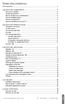 1 Table des matières Introduction Les services d assistance Service à la clientèle Soutien technique 611 Service de relais pour malentendants Service de téléphoniste 0 Services d urgence 911 Service d
1 Table des matières Introduction Les services d assistance Service à la clientèle Soutien technique 611 Service de relais pour malentendants Service de téléphoniste 0 Services d urgence 911 Service d
Guide de l utilisateur Mikogo Version Windows
 Guide de l utilisateur Mikogo Version Windows Table des matières Création d un compte utilisateur 3 Téléchargement et installation 4 Démarrer une session 4 Joindre une session 5 Fonctionnalités 6 Liste
Guide de l utilisateur Mikogo Version Windows Table des matières Création d un compte utilisateur 3 Téléchargement et installation 4 Démarrer une session 4 Joindre une session 5 Fonctionnalités 6 Liste
Manuel d utilisation du téléphone de conférence Polycom IP6000
 Manuel d utilisation du téléphone de conférence Polycom IP6000 v1 Avril 2011 1 Téléphone Polycom SoundStation IP 6000 Avril 2008 Guide d utilisation FONCTIONS DE BASE DU TÉLÉPHONE PERSONNALISATION DE VOTRE
Manuel d utilisation du téléphone de conférence Polycom IP6000 v1 Avril 2011 1 Téléphone Polycom SoundStation IP 6000 Avril 2008 Guide d utilisation FONCTIONS DE BASE DU TÉLÉPHONE PERSONNALISATION DE VOTRE
Systèmes de communications Aastra 5000. Poste Aastra 6753. Guide de l utilisateur
 Systèmes de communications Aastra 5000 Poste Aastra 6753 Guide de l utilisateur Table des matières Description du poste................................. 5 Présentation..............................................5
Systèmes de communications Aastra 5000 Poste Aastra 6753 Guide de l utilisateur Table des matières Description du poste................................. 5 Présentation..............................................5
Ouvrir le compte UQÀM
 Cliquez sur le titre pour visionner 1 Cliquez sur le titre pour visionner 2! Préliminaires! Ouvrir le compte UQÀM! Accéder au compte UQÀM! Paramètres de configuration! Les dossiers! Gérer les dossiers!
Cliquez sur le titre pour visionner 1 Cliquez sur le titre pour visionner 2! Préliminaires! Ouvrir le compte UQÀM! Accéder au compte UQÀM! Paramètres de configuration! Les dossiers! Gérer les dossiers!
CTIconnect PRO. Guide Rapide
 CTIconnect PRO Guide Rapide Version 01.02.2013 CTIconnect PRO est une application de communication permettant aux utilisateurs du système de voir le statut de leurs collègues et de les contacter en 1 clic
CTIconnect PRO Guide Rapide Version 01.02.2013 CTIconnect PRO est une application de communication permettant aux utilisateurs du système de voir le statut de leurs collègues et de les contacter en 1 clic
Questions fréquemment posées par les candidats externes
 Questions fréquemment posées par les candidats externes 1. Comment puis-je créer un compte? 2. Puis-je postuler pour plus qu un poste à la fois? 3. Puis-je poser ma candidature en ligne même si le poste
Questions fréquemment posées par les candidats externes 1. Comment puis-je créer un compte? 2. Puis-je postuler pour plus qu un poste à la fois? 3. Puis-je poser ma candidature en ligne même si le poste
MANUEL D'UTILISATION Téléphone Aastra 57i, PoE
 MANUEL D'UTILISATION Téléphone Aastra 57i, PoE 1. Combiné 9. Menu (accès aux paramètres) 2. Ecran 10. Mise en attente 3. Touches fonctionnelles/supervision 11. Clavier de saisie 4. Voyant lumineux 12.
MANUEL D'UTILISATION Téléphone Aastra 57i, PoE 1. Combiné 9. Menu (accès aux paramètres) 2. Ecran 10. Mise en attente 3. Touches fonctionnelles/supervision 11. Clavier de saisie 4. Voyant lumineux 12.
GUIDE D INSTALLATION INTERNET haute vitesse
 GUIDE D INSTALLATION INTERNET haute vitesse Version 2012-10 1 800 567-6353 1 Table des matières 5....3 5.1 Configuration de Outlook Express...3 5.2 Configuration de Outlook 2000/XP...7 5.3 Configuration
GUIDE D INSTALLATION INTERNET haute vitesse Version 2012-10 1 800 567-6353 1 Table des matières 5....3 5.1 Configuration de Outlook Express...3 5.2 Configuration de Outlook 2000/XP...7 5.3 Configuration
Votre poste e.950 PRESENTATION MISE EN SERVICE
 Votre poste e.950 Ce mémento regroupe les consignes d utilisation des postes e.950 et e.930. Les consignes s appliquent indifféremment aux deux postes, sauf mention contraire. Dans ce mémento, les consignes
Votre poste e.950 Ce mémento regroupe les consignes d utilisation des postes e.950 et e.930. Les consignes s appliquent indifféremment aux deux postes, sauf mention contraire. Dans ce mémento, les consignes
Découvrir la messagerie électronique et communiquer entre collègues. Entrer dans le programme Microsoft Outlook Web Access
 Intégration des technologies de l'information et de la communication dans les écoles neuchâteloises SUPPORT DE COURS MODULE T2 Découvrir la messagerie électronique et communiquer entre collègues SOMMAIRE
Intégration des technologies de l'information et de la communication dans les écoles neuchâteloises SUPPORT DE COURS MODULE T2 Découvrir la messagerie électronique et communiquer entre collègues SOMMAIRE
Guide de l utilisateur de Cisco Unified Communications Manager Assistant pour Cisco Unified Communications Manager 6.0
 Guide de l utilisateur de Cisco Unified Communications Manager Assistant pour Cisco Unified Communications Manager 6.0 Siège social aux États-Unis Cisco Systems, Inc. 170 West Tasman Drive San Jose, CA
Guide de l utilisateur de Cisco Unified Communications Manager Assistant pour Cisco Unified Communications Manager 6.0 Siège social aux États-Unis Cisco Systems, Inc. 170 West Tasman Drive San Jose, CA
Bienvenue au service de Téléphonie résidentielle Cogeco
 Bienvenue Bienvenue au service de Téléphonie résidentielle Cogeco Merci d avoir choisi la Téléphonie résidentielle Cogeco. Vous avez pris une excellente décision en vous abonnant à ce service car vous
Bienvenue Bienvenue au service de Téléphonie résidentielle Cogeco Merci d avoir choisi la Téléphonie résidentielle Cogeco. Vous avez pris une excellente décision en vous abonnant à ce service car vous
Découvrez Windows NetMeeting
 Découvrez Windows NetMeeting Conférence Internet 2001 Université de Moncton. Tous droits réservés. Table des matières 1. Comment puis-je télécharger, installer et démarrer NetMeeting?... 3 2. Quelles sont
Découvrez Windows NetMeeting Conférence Internet 2001 Université de Moncton. Tous droits réservés. Table des matières 1. Comment puis-je télécharger, installer et démarrer NetMeeting?... 3 2. Quelles sont
BONNE NOUVELLE, À PARTIR DE DEMAIN 15 AOÛT 2014, l inscription en ligne sera disponible à partir du site de l ARO.
 ARO Inscription en ligne, Automne 2014 BONNE NOUVELLE, À PARTIR DE DEMAIN 15 AOÛT 2014, l inscription en ligne sera disponible à partir du site de l ARO. À partir de cette date, vous n aurez qu à vous
ARO Inscription en ligne, Automne 2014 BONNE NOUVELLE, À PARTIR DE DEMAIN 15 AOÛT 2014, l inscription en ligne sera disponible à partir du site de l ARO. À partir de cette date, vous n aurez qu à vous
La téléphonie via Internet..(VoIP) Une solution économique et versatile
 Skype-1, Atelier 116 Pour débutant La téléphonie via Internet..(VoIP) Une solution économique et versatile Titulaire: Michel Bédard (revj-avril-2013) Plan du cours (Skype-1) Possibilités multiples de SKYPE
Skype-1, Atelier 116 Pour débutant La téléphonie via Internet..(VoIP) Une solution économique et versatile Titulaire: Michel Bédard (revj-avril-2013) Plan du cours (Skype-1) Possibilités multiples de SKYPE
Guide de référence du Flash
 Guide de référence du Flash Norstar et Flash sont des marques de commerce de Northern Telecom. Northern Telecom 1999 Imprimé au Canada Table des matières Renseignements généraux 1-1 Introduction 1-1 Structure
Guide de référence du Flash Norstar et Flash sont des marques de commerce de Northern Telecom. Northern Telecom 1999 Imprimé au Canada Table des matières Renseignements généraux 1-1 Introduction 1-1 Structure
Votre poste e.50 PRESENTATION
 2 Votre poste e.50 Ce mémento regroupe les consignes d utilisation du poste e.50. Dans ce mémento, les consignes reprennent les dessins des touches. Signifie «Décrocher» signifie «Raccrocher» PRESENTATION
2 Votre poste e.50 Ce mémento regroupe les consignes d utilisation du poste e.50. Dans ce mémento, les consignes reprennent les dessins des touches. Signifie «Décrocher» signifie «Raccrocher» PRESENTATION
opti-vm Serveur Vocal et Standard Automatique Siemens HiPath 11xx et Hipath 12xx Installation et Guide Utilisateur Version 1.0
 opti-vm Serveur Vocal et Standard Automatique Siemens HiPath 11xx et Hipath 12xx Installation et Guide Utilisateur Version 1.0 SOMMAIRE SOMMAIRE 1- INTRODUCTION... 4 1.1 Standard Automatique...4 1.2 Messagerie
opti-vm Serveur Vocal et Standard Automatique Siemens HiPath 11xx et Hipath 12xx Installation et Guide Utilisateur Version 1.0 SOMMAIRE SOMMAIRE 1- INTRODUCTION... 4 1.1 Standard Automatique...4 1.2 Messagerie
Débuter avec Easyweb B
 Débuter avec Easyweb B Sommaire :. Vous êtes utilisateur.... Connexion à Easyweb B en tant que responsable :... 5. Vous êtes gestionnaire :... 6. Vous êtes formateur :... 7 3. Création de plusieurs bureaux...
Débuter avec Easyweb B Sommaire :. Vous êtes utilisateur.... Connexion à Easyweb B en tant que responsable :... 5. Vous êtes gestionnaire :... 6. Vous êtes formateur :... 7 3. Création de plusieurs bureaux...
Guide de l usager des téléphones 5330 IP et 5340 IP
 Guide de l usager des téléphones 5330 IP et 5340 IP AVIS Bien que les renseignements contenus dans ce document soient supposés exacts à tous égards, Mitel Networks MC Corporation (MITEL ) ne peut en garantir
Guide de l usager des téléphones 5330 IP et 5340 IP AVIS Bien que les renseignements contenus dans ce document soient supposés exacts à tous égards, Mitel Networks MC Corporation (MITEL ) ne peut en garantir
Manuel. Plus de performance, plus de plaisir.
 Manuel Téléphonie Internet Plus de performance, plus de plaisir. 1. Votre boîte vocale 1.1 Aperçu des possibilités de la boîte vocale 1. Configuration initiale de la boîte vocale 1. Comment modifier votre
Manuel Téléphonie Internet Plus de performance, plus de plaisir. 1. Votre boîte vocale 1.1 Aperçu des possibilités de la boîte vocale 1. Configuration initiale de la boîte vocale 1. Comment modifier votre
MO-Call pour les Ordinateurs. Guide de l utilisateur
 MO-Call pour les Ordinateurs Guide de l utilisateur Sommaire MO-CALL POUR ORDINATEURS...1 GUIDE DE L UTILISATEUR...1 SOMMAIRE...2 BIENVENUE CHEZ MO-CALL...4 MISE EN ROUTE...5 CONNEXION...5 APPELS...7 COMPOSITION
MO-Call pour les Ordinateurs Guide de l utilisateur Sommaire MO-CALL POUR ORDINATEURS...1 GUIDE DE L UTILISATEUR...1 SOMMAIRE...2 BIENVENUE CHEZ MO-CALL...4 MISE EN ROUTE...5 CONNEXION...5 APPELS...7 COMPOSITION
Guide LG88XX. d installation. À la découverte de votre téléphone
 Guide d installation À la découverte de votre téléphone LG88XX Vous n avez pas à modifier les paramètres de votre téléphone. Branchez-le directement à votre box ADSL ou à votre routeur et il se configurera
Guide d installation À la découverte de votre téléphone LG88XX Vous n avez pas à modifier les paramètres de votre téléphone. Branchez-le directement à votre box ADSL ou à votre routeur et il se configurera
GUIDE DE RÉFÉRENCE RAPIDE
 GUIDE DE RÉFÉRENCE RAPIDE TÉLÉPHONE IP CISCO 7910 Service des technologies de l information et de l enseignement 1. Ligne 2. Garde 3. Transfert 4. Prog. 5. Msgs 6. Conf 7. Renvoi 8. Recomposition 9. Haut-parleur
GUIDE DE RÉFÉRENCE RAPIDE TÉLÉPHONE IP CISCO 7910 Service des technologies de l information et de l enseignement 1. Ligne 2. Garde 3. Transfert 4. Prog. 5. Msgs 6. Conf 7. Renvoi 8. Recomposition 9. Haut-parleur
Comment accéder à d Internet Explorer
 Comment accéder à d Pour ouvrir l application, vous n avez qu à doublecliquer sur l icône de celle-ci : ou vous pouvez encore allez le chercher par le raccourci dans la barre des tâches : Lorsque l application
Comment accéder à d Pour ouvrir l application, vous n avez qu à doublecliquer sur l icône de celle-ci : ou vous pouvez encore allez le chercher par le raccourci dans la barre des tâches : Lorsque l application
Plug-in Verizon Collaboration pour Microsoft Outlook Guide de l utilisateur
 Plug-in Verizon Collaboration pour Microsoft Outlook Guide de l utilisateur Version 4.11 Dernière mise à jour : Juillet 2011 2011 Verizon. Tous droits réservés. Les noms et logos Verizon et Verizon Business,
Plug-in Verizon Collaboration pour Microsoft Outlook Guide de l utilisateur Version 4.11 Dernière mise à jour : Juillet 2011 2011 Verizon. Tous droits réservés. Les noms et logos Verizon et Verizon Business,
Module SMS pour Microsoft Outlook MD et Outlook MD Express. Guide d'aide. Guide d'aide du module SMS de Rogers Page 1 sur 40 Tous droits réservés
 Module SMS pour Microsoft Outlook MD et Outlook MD Express Guide d'aide Guide d'aide du module SMS de Rogers Page 1 sur 40 Table des matières 1. Exigences minimales :...3 2. Installation...4 1. Téléchargement
Module SMS pour Microsoft Outlook MD et Outlook MD Express Guide d'aide Guide d'aide du module SMS de Rogers Page 1 sur 40 Table des matières 1. Exigences minimales :...3 2. Installation...4 1. Téléchargement
OBLIGATIONS D ÉPARGNE DU CANADA GUIDE DE TRANSMISSION WEB 2014. oec.gc.ca PROGRAMME D ÉPARGNE-SALAIRE 20$ 40$ 80$ 50 $ 30$ WEBGUIDE-14
 7 GUIDE DE TRANSMISSION WEB 204 OBLIGATIONS D ÉPARGNE DU CANADA oec.gc.ca PROGRAMME D ÉPARGNE-SALAIRE 40$ 5$ 30$ 0$ 20$ 80$ 70$ 0$ Pourquoi épargnez-vous? 50 $ 40$ 20 0$ 80$ 4 20$ 7 7 $ $ $ $ $ $ $ $ $
7 GUIDE DE TRANSMISSION WEB 204 OBLIGATIONS D ÉPARGNE DU CANADA oec.gc.ca PROGRAMME D ÉPARGNE-SALAIRE 40$ 5$ 30$ 0$ 20$ 80$ 70$ 0$ Pourquoi épargnez-vous? 50 $ 40$ 20 0$ 80$ 4 20$ 7 7 $ $ $ $ $ $ $ $ $
Informations sur l utilisation du webmail du CNRS. Webmail du CNRS. Manuel Utilisateur
 Informations sur l utilisation du webmail du CNRS Webmail du CNRS Manuel Utilisateur V1.0 Octobre 2012 Table des matières Généralités... 2 Navigateurs testés... 2 Internet Explorer... 2 Firefox... 3 Connexion...
Informations sur l utilisation du webmail du CNRS Webmail du CNRS Manuel Utilisateur V1.0 Octobre 2012 Table des matières Généralités... 2 Navigateurs testés... 2 Internet Explorer... 2 Firefox... 3 Connexion...
Alcatel-Lucent OmniPCX Enterprise Communication Server
 Alcatel-Lucent OmniPCX Enterprise Communication Server Alcatel-Lucent IP Touch 4018 Phone Alcatel-Lucent IP Touch 4008 Phone Alcatel-Lucent 4019 Digital Phone Manuel utilisateur Introduction Comment utiliser
Alcatel-Lucent OmniPCX Enterprise Communication Server Alcatel-Lucent IP Touch 4018 Phone Alcatel-Lucent IP Touch 4008 Phone Alcatel-Lucent 4019 Digital Phone Manuel utilisateur Introduction Comment utiliser
Club informatique Mont-Bruno Séances du 18 janvier et du 17 février 2012 Présentateurs : Michel Gagné et Réjean Côté
 Club informatique Mont-Bruno Séances du 18 janvier et du 17 février 2012 Présentateurs : Michel Gagné et Réjean Côté Des notions avancées de courrier électronique pour les utilisateurs de Bell Démarrez
Club informatique Mont-Bruno Séances du 18 janvier et du 17 février 2012 Présentateurs : Michel Gagné et Réjean Côté Des notions avancées de courrier électronique pour les utilisateurs de Bell Démarrez
Systèmes de communications Aastra 5000. Poste Aastra 5360ip. Guide de l utilisateur
 Systèmes de communications Aastra 5000 Poste Aastra 5360ip Guide de l utilisateur Table des matières Description du poste................................ 5 Présentation.............................................5
Systèmes de communications Aastra 5000 Poste Aastra 5360ip Guide de l utilisateur Table des matières Description du poste................................ 5 Présentation.............................................5
FONCTIONS TÉLÉPHONIQUES
 FONCTIONS TÉLÉPHONIQUES 1. RÉPONDRE À UN APPEL Modèle 7324 1 appel : Décrochez le combiné pour avoir le prochain appel Plusieurs appels : Mise en file d attente ou fonction 801 Les appels extérieurs ont
FONCTIONS TÉLÉPHONIQUES 1. RÉPONDRE À UN APPEL Modèle 7324 1 appel : Décrochez le combiné pour avoir le prochain appel Plusieurs appels : Mise en file d attente ou fonction 801 Les appels extérieurs ont
Aastra 5380. Systèmes de communications Aastra 5000. Aastra 5380ip. Guide de l utilisateur
 Systèmes de communications Aastra 5000 Aastra 5380 Aastra 5380ip Guide de l utilisateur Table des matières Description du poste................................ 7 Présentation.............................................7
Systèmes de communications Aastra 5000 Aastra 5380 Aastra 5380ip Guide de l utilisateur Table des matières Description du poste................................ 7 Présentation.............................................7
Guide d utilisation du service Virtual Assistant de Tango
 Guide d utilisation du service Virtual Assistant de Tango Page 1 1. Définition et avantages du service Virtual Assistant :... 4 2. Accès via interface Téléphonique... 5 2.1. Création de votre service d
Guide d utilisation du service Virtual Assistant de Tango Page 1 1. Définition et avantages du service Virtual Assistant :... 4 2. Accès via interface Téléphonique... 5 2.1. Création de votre service d
7. Configuration du mail-client...5. 7.1 IMAP4...5 7.1.1 IMAP4 dans Outlook Express...5 7.1.2 IMAP4 dans Netscape Messenger...6
 Introduction 1. Description générale de sunrise... 2 2. Conditions d accès à sunrise... 2 3. Voici comment vous pouvez vous inscrire à sunrise... 2 3.1 Définissez votre propre adresse e-mail... 2 3.2 Intégrer
Introduction 1. Description générale de sunrise... 2 2. Conditions d accès à sunrise... 2 3. Voici comment vous pouvez vous inscrire à sunrise... 2 3.1 Définissez votre propre adresse e-mail... 2 3.2 Intégrer
GUIDE DES OPTIONS SOMMAIRE. 1) Introduction ( page 3 ) 2) Options d Utilisation (page 4) : Les options les plus employées par les utilisateurs.
 GUIDE DES OPTIONS SOMMAIRE 1) Introduction ( page 3 ) 2) Options d Utilisation (page 4) : Les options les plus employées par les utilisateurs. 2 INTRODUCTION Tout les PABXs KAREL sont riche par plusieurs
GUIDE DES OPTIONS SOMMAIRE 1) Introduction ( page 3 ) 2) Options d Utilisation (page 4) : Les options les plus employées par les utilisateurs. 2 INTRODUCTION Tout les PABXs KAREL sont riche par plusieurs
Téléphone de conférence MAX IP GUIDE DE L UTILISATEUR
 Téléphone de conférence MAX IP GUIDE DE L UTILISATEUR SUPPORT TECHNIQUE TÉLÉPHONE +1.800.283.5936 +1.801.974.3760 FAX +1.801.977.0087 COURRIEL tech.support@clearone.com GUIDE DE L UTILISATEUR MAX IP PIÈCE
Téléphone de conférence MAX IP GUIDE DE L UTILISATEUR SUPPORT TECHNIQUE TÉLÉPHONE +1.800.283.5936 +1.801.974.3760 FAX +1.801.977.0087 COURRIEL tech.support@clearone.com GUIDE DE L UTILISATEUR MAX IP PIÈCE
mode d emploi des services de votre ligne fixe
 mode d emploi des services de votre ligne fixe mode d emploi des services I 1 sommaire gérer ses appels stop secret présentation du nom présentation du numéro transfert d appel signal d appel service 3131
mode d emploi des services de votre ligne fixe mode d emploi des services I 1 sommaire gérer ses appels stop secret présentation du nom présentation du numéro transfert d appel signal d appel service 3131
Guide d installation ATTENTION : A la découverte de votre téléphone
 Guide d installation A la découverte de votre téléphone ATTENTION : Vous n avez pas à modifier les paramètres de votre téléphone. Branchez-le directement à votre BOX ADSL ou à votre routeur et il se configurera
Guide d installation A la découverte de votre téléphone ATTENTION : Vous n avez pas à modifier les paramètres de votre téléphone. Branchez-le directement à votre BOX ADSL ou à votre routeur et il se configurera
Manuel Utilisateur Téléphone IP Thomson ST 2030
 Manuel Utilisateur Téléphone IP Thomson ST 2030 1 SOMMAIRE 1. LES PRINCIPALES CARACTERISTIQUES... 3 2. LA DESCRIPTION GENERALE... 4 3. LA CONNECTIQUE... 5 4. LA GESTION DES APPELS EN COURS... 6 5. LES
Manuel Utilisateur Téléphone IP Thomson ST 2030 1 SOMMAIRE 1. LES PRINCIPALES CARACTERISTIQUES... 3 2. LA DESCRIPTION GENERALE... 4 3. LA CONNECTIQUE... 5 4. LA GESTION DES APPELS EN COURS... 6 5. LES
InterCall Unified Meeting
 InterCall Unified Meeting Guide d Utilisation v4.4.1 Plus d informations : 0800 260 260 www.genesys.com information@genesys.com Genesys/InterCall vous propose le service InterCall Unified Meeting, qui
InterCall Unified Meeting Guide d Utilisation v4.4.1 Plus d informations : 0800 260 260 www.genesys.com information@genesys.com Genesys/InterCall vous propose le service InterCall Unified Meeting, qui
Guide d utilisation des services My Office
 Guide d utilisation des services My Office Note importante : La version de ce guide d utilisation ne s applique qu à l interface RIA (Web 2.0) de My Office. Une section supplémentaire concernant l interface
Guide d utilisation des services My Office Note importante : La version de ce guide d utilisation ne s applique qu à l interface RIA (Web 2.0) de My Office. Une section supplémentaire concernant l interface
Manuel d utilisation du logiciel RÉSULTATS. Édition destinée aux départements
 Manuel d utilisation du logiciel RÉSULTATS Édition destinée aux départements Avant propos. Qu est-ce le logiciel RÉSULTATS? RÉSULTATS est une application entièrement web destinée à la saisie et à la diffusion
Manuel d utilisation du logiciel RÉSULTATS Édition destinée aux départements Avant propos. Qu est-ce le logiciel RÉSULTATS? RÉSULTATS est une application entièrement web destinée à la saisie et à la diffusion
Mode d emploi Téléphonie Business
 Mode d emploi Téléphonie Business 1 Table des matières 1. Introduction 4 2. COMBOX 4 2.1 Description 4 2.2 Mode d emploi 4 2.2.1 Espace clients 4 3. Affichage du numéro d appel sortant 6 3.1 Description
Mode d emploi Téléphonie Business 1 Table des matières 1. Introduction 4 2. COMBOX 4 2.1 Description 4 2.2 Mode d emploi 4 2.2.1 Espace clients 4 3. Affichage du numéro d appel sortant 6 3.1 Description
HYBIRD 120 GE POUR LES NULS
 HYBIRD 120 GE POUR LES NULS 1. Connexion au réseau du client... 6 1.1 En utilisant le DHCP du client... 6 1.2 En utilisant l hybird 120 GE comme DHCP... 7 1.3 Accès au PABX à distance... 9 2. Téléphones
HYBIRD 120 GE POUR LES NULS 1. Connexion au réseau du client... 6 1.1 En utilisant le DHCP du client... 6 1.2 En utilisant l hybird 120 GE comme DHCP... 7 1.3 Accès au PABX à distance... 9 2. Téléphones
Installation et utilisation du client FirstClass 11
 Installation et utilisation du client FirstClass 11 Support par téléphone au 03-80-77-26-46 ou par messagerie sur la conférence «Support Melagri» Sommaire Page I) Installation du client FirstClass 2 II)
Installation et utilisation du client FirstClass 11 Support par téléphone au 03-80-77-26-46 ou par messagerie sur la conférence «Support Melagri» Sommaire Page I) Installation du client FirstClass 2 II)
Procédures d'utilisation de Maitre'D
 Procédures d'utilisation de Maitre'D Version 1.0 Avril 2013 1 TABLE DES MATIÈRES Prendre une commande... 5 Ajouter / enlever un item sur une commande... 8 Effacer une commande... 9 Payer une commande en
Procédures d'utilisation de Maitre'D Version 1.0 Avril 2013 1 TABLE DES MATIÈRES Prendre une commande... 5 Ajouter / enlever un item sur une commande... 8 Effacer une commande... 9 Payer une commande en
Systèmes de communications Aastra 5000. Poste Aastra 6757. Guide de l utilisateur
 Systèmes de communications Aastra 5000 Poste Aastra 6757 Guide de l utilisateur Table des matières Description du poste................................. 7 Présentation..............................................7
Systèmes de communications Aastra 5000 Poste Aastra 6757 Guide de l utilisateur Table des matières Description du poste................................. 7 Présentation..............................................7
Guide d utilisation pour W.access - Client
 1. Inscription en ligne : Guide d utilisation pour W.access - Client Aller à l adresse suivante : http://www.micasf.com; Cliquer sur «Zone Clients» en haut à droite de la page, ensuite sur «OUVREZ VOTRE
1. Inscription en ligne : Guide d utilisation pour W.access - Client Aller à l adresse suivante : http://www.micasf.com; Cliquer sur «Zone Clients» en haut à droite de la page, ensuite sur «OUVREZ VOTRE
Aide Webmail. L environnement de RoundCube est très intuitif et fonctionne comme la plupart des logiciels de messagerie traditionnels.
 Aide Webmail 1. Découverte de l environnement : L environnement de RoundCube est très intuitif et fonctionne comme la plupart des logiciels de messagerie traditionnels. 1. La barre d application (1) Les
Aide Webmail 1. Découverte de l environnement : L environnement de RoundCube est très intuitif et fonctionne comme la plupart des logiciels de messagerie traditionnels. 1. La barre d application (1) Les
Réglages du portail de P&WC
 Réglages du portail de P&WC Afin de régler votre navigateur Internet Explorer et de résoudre quelques problèmes spécifiques que les utilisateurs du portail de P&WC pourraient éprouver, nous vous recommandons
Réglages du portail de P&WC Afin de régler votre navigateur Internet Explorer et de résoudre quelques problèmes spécifiques que les utilisateurs du portail de P&WC pourraient éprouver, nous vous recommandons
MODULE DES ENCAISSEMENTS. Outil de comptabilisation et de transfert de revenus des établissements au Service des finances GUIDE TECHNIQUE
 MODULE DES ENCAISSEMENTS Outil de comptabilisation et de transfert de revenus des établissements au Service des finances GUIDE TECHNIQUE Mai 2007 MODULE DES ENCAISSEMENTS TABLE DES MATIÈRES Présentation
MODULE DES ENCAISSEMENTS Outil de comptabilisation et de transfert de revenus des établissements au Service des finances GUIDE TECHNIQUE Mai 2007 MODULE DES ENCAISSEMENTS TABLE DES MATIÈRES Présentation
Club informatique Mont-Bruno Séances du 08 et 20 novembre 2013 Présentateur : Guy Bélanger Co-auteur : Réjean Côté
 Contenu de la rencontre Club informatique Mont-Bruno Séances du 08 et 20 novembre 2013 Présentateur : Guy Bélanger Co-auteur : Réjean Côté Les fonctions de base de Windows Live Mail - Le démarrage - L
Contenu de la rencontre Club informatique Mont-Bruno Séances du 08 et 20 novembre 2013 Présentateur : Guy Bélanger Co-auteur : Réjean Côté Les fonctions de base de Windows Live Mail - Le démarrage - L
SD1+ SD1+ SD1+ ENT ESC
 SD SD SD A B 4 5 6 C 7 8 9 D ENT 0 ESC Sommaire Options du Menu SD........ Généralités...... Raccordements.......... Mot de Passe........... Type de Mot de Passe........... Sortie Programmable...........
SD SD SD A B 4 5 6 C 7 8 9 D ENT 0 ESC Sommaire Options du Menu SD........ Généralités...... Raccordements.......... Mot de Passe........... Type de Mot de Passe........... Sortie Programmable...........
SOMMAIRE. 1. Connexion à la messagerie Zimbra 4 1.1.Pré-requis 4 1.2.Ecran de connexion à la messagerie 4
 Messagerie Zimbra version 7 Prise en main Nadège HARDY-VIDAL 2 septembre 20 SOMMAIRE. Connexion à la messagerie Zimbra 4..Pré-requis 4.2.Ecran de connexion à la messagerie 4 2. Présentation générale de
Messagerie Zimbra version 7 Prise en main Nadège HARDY-VIDAL 2 septembre 20 SOMMAIRE. Connexion à la messagerie Zimbra 4..Pré-requis 4.2.Ecran de connexion à la messagerie 4 2. Présentation générale de
Voix IP Affaires. Guide de l utilisateur Communicateur personnel
 Voix IP Affaires Guide de l utilisateur Communicateur personnel Table des matières Table des matières... 0 Bienvenue à Voix IP Affaires de TELUS... 2 Communicateur personnel... 2 Services et fonctions
Voix IP Affaires Guide de l utilisateur Communicateur personnel Table des matières Table des matières... 0 Bienvenue à Voix IP Affaires de TELUS... 2 Communicateur personnel... 2 Services et fonctions
Manuel de l utilisateur. Soft-phone - Client VoIP 3CX Version 6.0
 Manuel de l utilisateur Soft-phone - Client VoIP 3CX Version 6.0 Copyright 2006-2008, 3CX Ltd. http:// E-mail: info@3cx.com Les informations contenues dans ce document sont sujettes à modifications sans
Manuel de l utilisateur Soft-phone - Client VoIP 3CX Version 6.0 Copyright 2006-2008, 3CX Ltd. http:// E-mail: info@3cx.com Les informations contenues dans ce document sont sujettes à modifications sans
Pour commencer à utiliser votre nouvel appareil LG G3
 Pour commencer à utiliser votre nouvel appareil LG G3 Vous n êtes pas certain de la façon de configurer votre tout nouveau LG G3? Nous sommes là pour vous aider! Il vous suffit de suivre les consignes
Pour commencer à utiliser votre nouvel appareil LG G3 Vous n êtes pas certain de la façon de configurer votre tout nouveau LG G3? Nous sommes là pour vous aider! Il vous suffit de suivre les consignes
constitue le point d'entrée pour accéder au paramétrage de votre poste.
 Alcatel Advanced Réflexes (4035) Poste spécifique à notre installation (PABX Alcatel 4400) Conçu pour un travail d'équipe intense (multi-lignes) Besoins téléphoniques évolués : accès à la gamme complète
Alcatel Advanced Réflexes (4035) Poste spécifique à notre installation (PABX Alcatel 4400) Conçu pour un travail d'équipe intense (multi-lignes) Besoins téléphoniques évolués : accès à la gamme complète
Guide d utilisation. Version 10
 Guide d utilisation innovaphone mypbx Version 10 Utilisateur Vidéotéléphonie marche/arrêt Renvois d appels Configuration Séléction du terminal Affichage présence Notifications Profil Champ de recherche
Guide d utilisation innovaphone mypbx Version 10 Utilisateur Vidéotéléphonie marche/arrêt Renvois d appels Configuration Séléction du terminal Affichage présence Notifications Profil Champ de recherche
Conditions d utilisation
 SERVICES VGA Conditions d utilisation Messagerie 3131 : Le Client Final compose le numéro 3131 pour accéder au serveur vocal du service. Un message vocal lui indique le numéro du dernier correspondant
SERVICES VGA Conditions d utilisation Messagerie 3131 : Le Client Final compose le numéro 3131 pour accéder au serveur vocal du service. Un message vocal lui indique le numéro du dernier correspondant
Manuel d utilisation du Guichet électronique V2
 Service Informatique (D443) Equipe du Guichet Manuel d utilisation du Guichet Version 1.0 Alpha 0 du 18/02/2011 Classification : Peu sensible Objet : Ce document est un manuel d utilisation du portail
Service Informatique (D443) Equipe du Guichet Manuel d utilisation du Guichet Version 1.0 Alpha 0 du 18/02/2011 Classification : Peu sensible Objet : Ce document est un manuel d utilisation du portail
Manuel d utilisation de la messagerie. http://zimbra.enpc.fr
 Manuel d utilisation de la messagerie http://zimbra.enpc.fr ÉCOLE DES PONTS PARISTECH/ DSI JANVIER 04 SOMMAIRE. Connexion à la messagerie.... Présentation générale de l écran d accueil.... Déconnexion...
Manuel d utilisation de la messagerie http://zimbra.enpc.fr ÉCOLE DES PONTS PARISTECH/ DSI JANVIER 04 SOMMAIRE. Connexion à la messagerie.... Présentation générale de l écran d accueil.... Déconnexion...
Virtual PBX Quick User Guide
 Virtual PBX Quick User Guide 1 QUG-Kiosk-vPBX-FR-05/2015 Sommaire 1 INTRODUCTION... 3 2 GERER VOTRE VIRTUAL PBX... 3 3 LES NUMEROS GLOBAUX... 5 3.1 AJOUTER/CONFIGURER UN NUMERO D APPEL... 5 4 LES GROUPES...
Virtual PBX Quick User Guide 1 QUG-Kiosk-vPBX-FR-05/2015 Sommaire 1 INTRODUCTION... 3 2 GERER VOTRE VIRTUAL PBX... 3 3 LES NUMEROS GLOBAUX... 5 3.1 AJOUTER/CONFIGURER UN NUMERO D APPEL... 5 4 LES GROUPES...
PRÉSENTÉ PAR : NOVEMBRE 2007
 MANUEL D UTILISATION DU FICHIER EXCEL DE GESTION DES OPÉRATIONS DANS LE CADRE DU PROGRAMME FOR@C D AIDE AUX PME DE L INDUSTRIE DES PRODUITS FORESTIERS PRÉSENTÉ PAR : NOVEMBRE 2007 Table des matières Manuel
MANUEL D UTILISATION DU FICHIER EXCEL DE GESTION DES OPÉRATIONS DANS LE CADRE DU PROGRAMME FOR@C D AIDE AUX PME DE L INDUSTRIE DES PRODUITS FORESTIERS PRÉSENTÉ PAR : NOVEMBRE 2007 Table des matières Manuel
GUIDE D UTILISATION DE L AGENDA
 Bienvenue sur votre service de messagerie et d agenda Sommaire Authentification...... 2 Mot de passe oublié... 2 Vos messages... 2 Agenda 3 Ecrire un message 8 Instructions... 8 Vos contacts 8 Réglage
Bienvenue sur votre service de messagerie et d agenda Sommaire Authentification...... 2 Mot de passe oublié... 2 Vos messages... 2 Agenda 3 Ecrire un message 8 Instructions... 8 Vos contacts 8 Réglage
Nokia Internet Modem Guide de l utilisateur
 Nokia Internet Modem Guide de l utilisateur 9216562 Édition 1 FR 1 2009 Nokia. Tous droits réservés. Nokia, Nokia Connecting People et le logo Nokia Original Accessories sont des marques commerciales ou
Nokia Internet Modem Guide de l utilisateur 9216562 Édition 1 FR 1 2009 Nokia. Tous droits réservés. Nokia, Nokia Connecting People et le logo Nokia Original Accessories sont des marques commerciales ou
Guide d installation & Manuel d utilisation version 3.2 - janvier 2007
 Guide d installation & Manuel d utilisation version 3.2 - janvier 2007 N U M E R I C A B L E Ligne téléphonique ESTVIDEO GUIDE D INSTALLATION ET MANUEL D UTILISATION GUIDE D INSTALLATION DU MODEM-CÂBLE
Guide d installation & Manuel d utilisation version 3.2 - janvier 2007 N U M E R I C A B L E Ligne téléphonique ESTVIDEO GUIDE D INSTALLATION ET MANUEL D UTILISATION GUIDE D INSTALLATION DU MODEM-CÂBLE
MESSAGERIE VOCALE VTX GUIDE D UTILISATION
 1 0800 200 211 PLUS D INFORMATIONS (APPEL GRATUIT) MESSAGERIE VOCALE VTX GUIDE D UTILISATION DESCRIPTIF DE LA MESSAGERIE VOCALE VTX La messagerie vocale remplace le répondeur téléphonique conventionnel.
1 0800 200 211 PLUS D INFORMATIONS (APPEL GRATUIT) MESSAGERIE VOCALE VTX GUIDE D UTILISATION DESCRIPTIF DE LA MESSAGERIE VOCALE VTX La messagerie vocale remplace le répondeur téléphonique conventionnel.
Afin d accéder à votre messagerie personnelle, vous devez vous identifier par votre adresse mail et votre mot de passe :
 1 CONNEXION A LA MESSAGERIE ZIMBRA PAR LE WEBMAIL Ecran de connexion à la messagerie Rendez vous dans un premier temps sur la page correspondant à votre espace webmail : http://webmailn.%votrenomdedomaine%
1 CONNEXION A LA MESSAGERIE ZIMBRA PAR LE WEBMAIL Ecran de connexion à la messagerie Rendez vous dans un premier temps sur la page correspondant à votre espace webmail : http://webmailn.%votrenomdedomaine%
